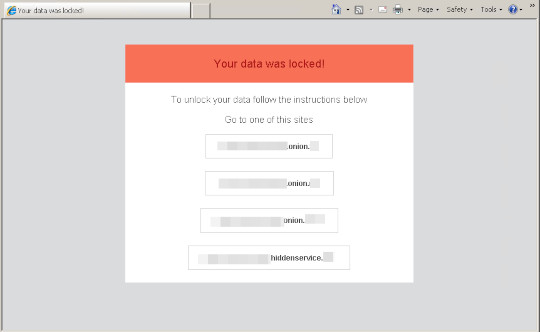Ransom.Win32.TUSIKSLOCK.B
2023年1月31日
解析者: Carlos Villegas Madrid

- マルウェアタイプ: 身代金要求型不正プログラム(ランサムウェア)
- 破壊活動の有無: なし
- 暗号化:
- 感染報告の有無: はい
マルウェアは、他のマルウェアに作成されるか、悪意あるWebサイトからユーザが誤ってダウンロードすることによりコンピュータに侵入します。
身代金要求文書のファイルを作成します。
侵入方法
マルウェアは、他のマルウェアに作成されるか、悪意あるWebサイトからユーザが誤ってダウンロードすることによりコンピュータに侵入します。
インストール
マルウェアは、以下の Mutex を作成し、メモリ上で自身の重複実行を避けます。
- e40cb2b8c27a9ef5dd2677cf30462e6148418a1fbb1e292998554bdf1ae6064e
その他
マルウェアは、以下の拡張子をもつファイルを暗号化します。
- .txt
- .exe
- .jpg
- .pdf
- .zip
- .rar
- .png
- .bat
- .py
- .pyc
- .pl
- .7z
- .iso
- .avi
- .key
- .md
- .bin
- .ini
- .conf
- .mp3
- .mp4
- .c
マルウェアは、以下を実行します。
- It encrypts files from local drives, removable drives, and network shares.
- It deletes shadow copies using the following commands:
- /C vssadmin delete shadows /all /quiet
- /C bcdedit /set {default} recoveryenabled no
- It disables Startup Repair from running using the following command:
- /bcedit /set {default} recoveryenabled No
- It disables or turns off Windows Error Recovery Screen on Startup using the following command:
- /bcdedit /set bootstatuspolicy ignoreallfailures
マルウェアは、自身がデバッグされていることを確認した場合、不正活動を実行しません。
ランサムウェアの不正活動
マルウェアは、暗号化されたファイルのファイル名に以下の拡張子を追加します。
- .locked-{3 Random Characters}
マルウェアが作成する以下のファイルは、脅迫状です。
- %User Temp%\ReadMe-{3 Random Characters}.html
- {Encrypted file path}\ReadMe-{3 Random Characters}.html
- {Drive letter}:\ReadMe-{3 Random Characters}.html
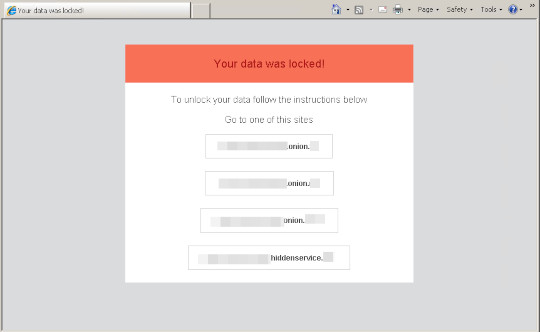
手順 1
Windows 7、Windows 8、Windows 8.1、および Windows 10 のユーザは、コンピュータからマルウェアもしくはアドウェア等を完全に削除するために、ウイルス検索の実行前には必ず「システムの復元」を無効にしてください。
手順 2
このマルウェアもしくはアドウェア等の実行により、手順中に記載されたすべてのファイル、フォルダおよびレジストリキーや値がコンピュータにインストールされるとは限りません。インストールが不完全である場合の他、オペレーティングシステム(OS)の条件によりインストールがされない場合が考えられます。手順中に記載されたファイル/フォルダ/レジストリ情報が確認されない場合、該当の手順の操作は不要ですので、次の手順に進んでください。
手順 3
Windowsをセーフモードで再起動します。
[ 詳細 ]
[ 戻る ]
セーフモードでの起動:
• Windows 2000 の場合:
- コンピュータを起動させます。
- 「Windows **** を起動しています・・・」のメッセージが表示されている間に[F8]を押します。
- 「Windows 拡張オプション メニュー」が表示されるので、[↓][↑]キーを使って[セーフモード]を選択し、[Enter]を押します。
• Windows XP の場合:
- コンピュータを起動させます。
- 「Windows **** を起動しています・・・」のメッセージが表示されている間に[F8]を押します。
- 「Windows 拡張オプション メニュー」が表示されるので、[↓][↑]キーを使って[セーフモード]を選択し、[Enter]を押します。
• Windows Server 2003 の場合:
- コンピュータを起動させます。
- 「Windows **** を起動しています・・・」のメッセージが表示されている間に[F8]を押します。
- 「Windows 拡張オプション メニュー」が表示されるので、[↓][↑]キーを使って[セーフモード]を選択し、[Enter]を押します。
• Windows Vista、Windows 7 および Windows Server 2008 の場合:
- コンピュータを起動させます。
- 「Windows **** を起動しています・・・」のメッセージが表示されている間に[F8]を押します。
- 「詳細ブート オプション」が表示されるので、[↓][↑]キーを使って[セーフモード]を選択し、[Enter]を押します。
• Windows 8、8.1 および Server 2012の場合:
- 画面の右上隅へマウスポインタを移動し、[チャーム]バーを表示します。
- マウスで、[設定]-[PC設定の変更]を選択します。
- 左側のパネルで、[全般]を選択します。
- 右側のパネルで、[PCの起動をカスタマイズする]が表示されるまで下にスクロールし、[今すぐ再起動]をクリック。コンピュータが再起動するまで待ちます。
- [オプションの選択]メニューで、[トラブルシューティング]-[詳細オプション]-[スタートアップ設定]-[再起動]をクリックします。
- [スタートアップ設定]メニューで、[4]キーを押し、「4)セーフモードを有効にする」を選択します。
• Windows 10 の場合:
- キーボードの「Windowsロゴ」キーおよび「(アルファベットの)i」キーを押して「設定」を開きます。これで開かない場合は「スタート」ボタンをクリックして「設定」を選択します。
- 「更新とセキュリティ」→「回復」を選択します。
- 「詳細起動」下にある「今すぐ再起動」を選択します。
- 再起動後、「オプションの選択」画面で「トラブルシューティング」→「詳細オプション」→「スタートアップ設定」→「再起動」を選択します。
- 再起動後、「オプションを選択するには、番号を押してください」が表示されます。「4)」を選択するか「F4」キーを押して、セーフモードで起動します。
手順 4
以下のファイルを検索し削除します。
[ 詳細 ]
[ 戻る ]
コンポーネントファイルが隠しファイル属性の場合があります。[詳細設定オプション]をクリックし、[隠しファイルとフォルダの検索]のチェックボックスをオンにし、検索結果に隠しファイルとフォルダが含まれるようにしてください。
- %User Temp%\ReadMe-{3 Random Characters}.html
- {Encrypted file path}\ReadMe-{3 Random Characters}.html
- {Drive letter}:\ReadMe-{3 Random Characters}.html
マルウェアのコンポーネントファイルの削除:
Windows 2000、XP および Server 2003 の場合: - [スタート]-[検索]-[ファイルとフォルダすべて]を選択します。
- [ファイル名のすべてまたは一部]に以下のファイル名を入力してください。
- %User Temp%\ReadMe-{3 Random Characters}.html
- {Encrypted file path}\ReadMe-{3 Random Characters}.html
- {Drive letter}:\ReadMe-{3 Random Characters}.html
- [探す場所]の一覧から[マイコンピュータ]を選択し、[検索]を押します。
- 検索が終了したら、ファイルを選択し、SHIFT+DELETE を押します。これにより、ファイルが完全に削除されます。
- 残りのファイルに対して、マルウェアのコンポーネントファイルの削除の手順 2.)から4 .)を繰り返してください。
Windows Vista、7、Server 2008、8、8.1 および Server 2012 の場合: - Windowsエクスプローラ画面を開きます。
- Windows Vista、7 および Server 2008 の場合:
- Windows 8、8.1 および Server 2012 の場合:
- 画面の左下隅を右クリックし、[エクスプローラー]を選択します。
- [コンピューターの検索]に、以下を入力します。
- %User Temp%\ReadMe-{3 Random Characters}.html
- {Encrypted file path}\ReadMe-{3 Random Characters}.html
- {Drive letter}:\ReadMe-{3 Random Characters}.html
- ファイルが表示されたら、そのファイルを選択し、SHIFT+DELETE を押します。これにより、ファイルが完全に削除されます。
- 残りのファイルに対して、マルウェアのコンポーネントファイルの削除の手順 2.)から4 .)を繰り返してください。
註:Windows 7 において上記の手順が正しく行われない場合、マイクロソフトのWebサイトをご確認ください。
手順 5
コンピュータを通常モードで再起動し、最新のバージョン(エンジン、パターンファイル)を導入したウイルス対策製品を用い、「Ransom.Win32.TUSIKSLOCK.B」と検出したファイルの検索を実行してください。 検出されたファイルが、弊社ウイルス対策製品により既に駆除、隔離またはファイル削除の処理が実行された場合、ウイルスの処理は完了しており、他の削除手順は特にありません。
手順 6
暗号化されたファイルをバックアップから復元します。